Das in, Abbildung 874 – Grass Valley EDIUS Neo 3 Benutzerhandbuch
Seite 772
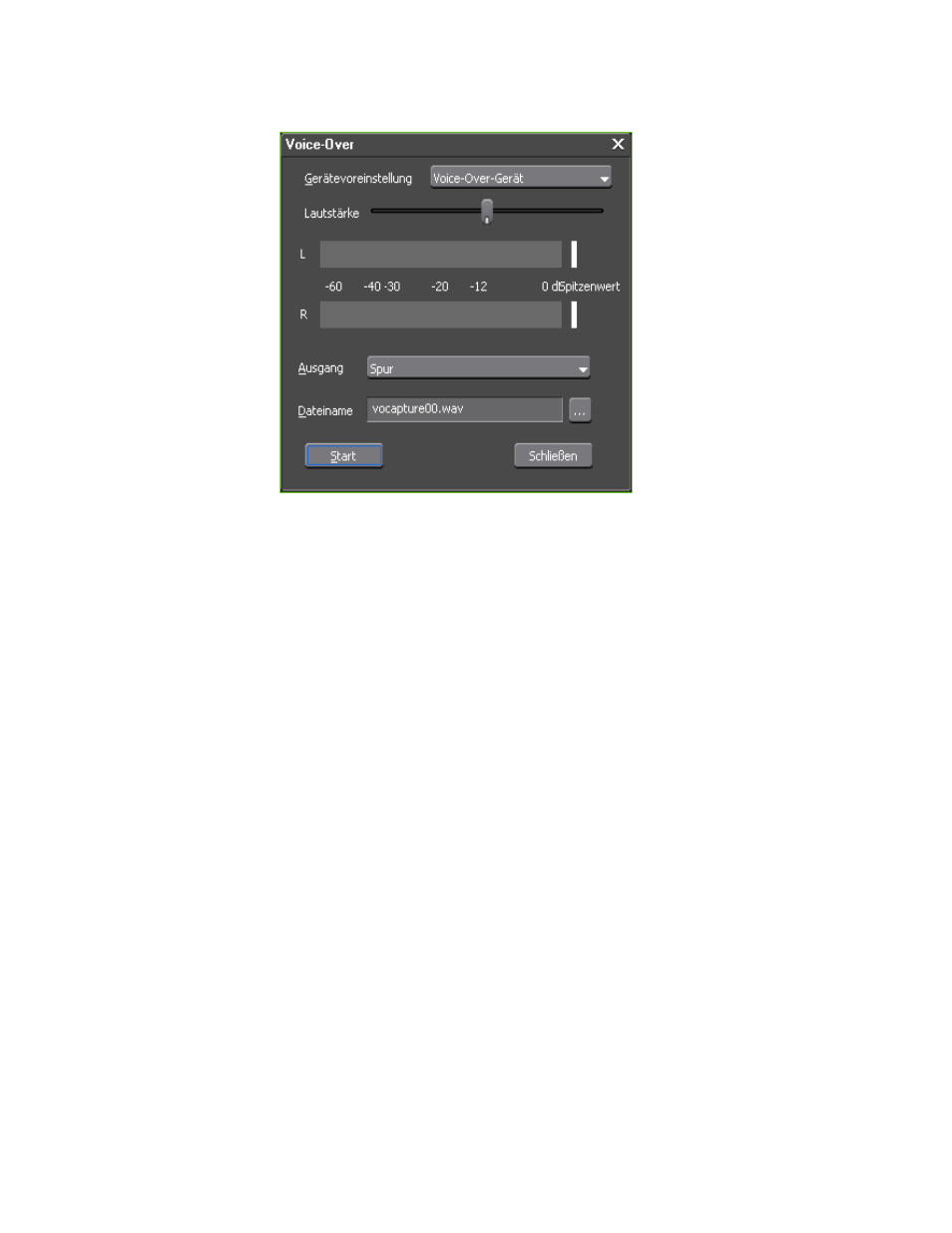
772
EDIUS NEO — Referenzhandbuch
Abschnitt 7 — Arbeiten mit Audio
Abbildung 874 Dialogfeld "Voice-Over"
3.
Klicken Sie auf der Schaltfläche
Gerät
auf die Listenschaltfläche () und
wählen Sie ein Eingangsgerät aus der Liste der verfügbaren Geräte aus.
Bei den in dieser Liste verfügbaren Geräten handelt es sich um die im
Dialogfeld zu den Gerätevoreinstellungen in den Systemeinstellungen
definierten Geräte. Weitere Informationen hierzu finden Sie unter
Gerätevoreinstellungen auf Seite 88
Hinweis: Die Optionen im Dialogfeld "Voice-Over" sind je nach ausgewählter Quelle
unterschiedlich. Wenn beispielsweise eine Mono-Quelle ausgewählt ist, wird
die Pegelanzeige als Mono angezeigt.
Hinweis: Wenn das ausgewählte Gerät den Duplex-Modus unterstützt und aktuell als
Ausgabegerät verwendet wird, hat die Voice-Over-Eingabe Vorrang und die
Timeline wechselt in den Software-Ausgabemodus.
4.
Passen Sie die Lautstärke der Quelle mit dem Schieberegler "Lautstärke" an.
Hinweis: Die maximale Lautstärkeeinstellung beträgt 0 dB.
5.
Klicken Sie auf der Schaltfläche
Ausgabe
auf die Listenschaltfläche ()
und wählen Sie "Spur" aus der Liste.
•
Bin: Der Audioclip wird nur der Asset-Bin hinzugefügt.
•
Spur: Fügen Sie Spur A den Audioclip wie in
erläutert hinzu.
6.
Geben Sie im Feld mit dem Dateinamen den gewünschten Dateinamen
für den Audioclip ein und wählen Sie einen Speicherort, indem Sie auf
die Schaltfläche
...
klicken.